Bad ổ cứng là một trong những nguyên nhân chính làm cho ổ cứng của bạn bị hỏng và không hoạt động được. Dữ liệu rất quan trọng, mà dữ liệu lại thường được lưu trên ổ cứng của máy tính hay laptop, vì thế việc kiểm tra tình trạng ổ cứng có bị bad không là một việc quan trọng.
Bài viết này tuoitrequan10.vn sẽ hướng dẫn các bạn cách tự kiểm tra ổ cứng của mình có bị bad không qua phần mềm CrystalDiskInfo để tránh trường hợp bị mất dữ liệu quan trọng.
Cách kiểm tra bad ổ cứng Bad Sector bằng CrystalDiskInfo
Trên máy tính và laptop, các bạn truy cập : https://crystalmark.info/en/download/ để tải về CrystalDiskInfo .
Có 2 loại file cài đặt CrystalDiskInfo là file chỉ cần giải nén và chạy, và file cần cài phải cài đặt trước rồi mới chạy. Các bạn lựa chọn phù hợp.
Bài viết này sẽ chọn file CrystalDiskInfo giải nén và chạy nên không cần phải cài đặt.
https://osdn.net/projects/crystaldiskinfo/downloads/75914/CrystalDiskInfo8_12_7.zip/
Sau khi tải về bạn giải nén file vừa tải, trong file vửa giải nén có cho phiên bản Windows 32bit và 64bit các bạn cần xem chích xác phiên bản của máy mình để chạy phần mềm.
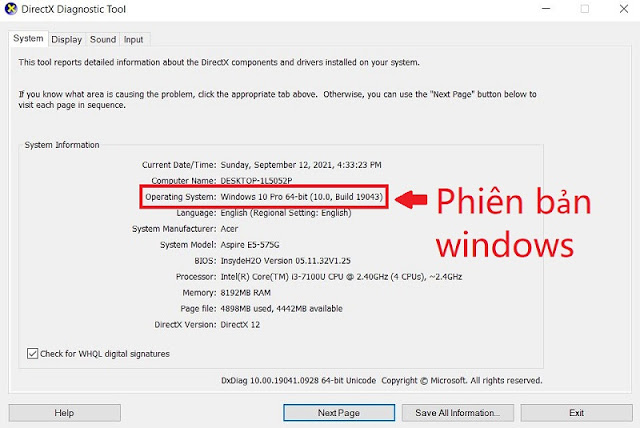
Để xem phiên bản Windows các bạn nhấn tổ hợp Windows+ R và gõ dxdiag, một bảng hiện lên và có thông tin phiên bản Windows của bạn
Để khởi chạy CrystalDiskInfo , bạn nhấn chuột phải vào icon và chọn Run as Administrator.
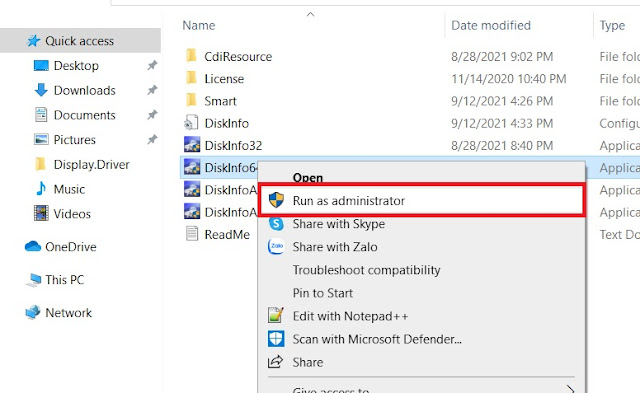
Sau đó 1 bảng từ CrystalDiskInfo sẽ hiện ra, để xem ổ cứng của mình có bị trình trạng Bad ổ cứng Sector hay không thì bạn chú ý mục 05 – Reallocated Sectors Count.
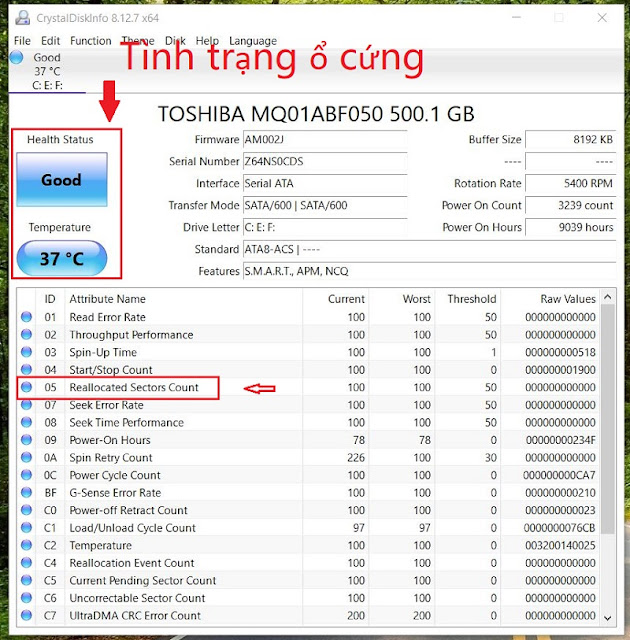
Nếu nó hiện màu xanh dương, có nghĩa ổ cứng của bạn hoàn toàn bình thường. Bạn cũng có thể xem tình trạng chung của ổ cứng tại mục : Health Status. Nếu hiện chữ Good thì chúc mừng bạn, ổ cứng hoàn toàn bình thường.
Có nhiều thông số khác nữa, khi thấy một thông số không bình thường bạn có thể tra Google với tên mục + là gì để xem lỗi đó là gì ? và ảnh hưởng như thế nào đến ổ cứng.
Chúc các bạn thành công.




